使用过演示文稿的朋友们都知道,常常会在幻灯片的内容上使用超链接可以快速翻到需要的那一页幻灯片。下面小编就来告诉大家如何在WPS演示中使用超链接的命令,一起来看看吧。新建默认模板wps演示文稿,内容版式为空白版式。单击在线素材中的目录项,单击目录选项卡,选中其中一种目录,右击选择快捷菜单中的“插入&rd......
WPS 如何将word里的数字快速复制到Excel
WPS教程
2021-10-08 09:16:09
在我们平时使用Word文档时,经常需要将Word文档中的数字快速复制到Excel表格中。不过很多人在复制时发现,数字一旦粘贴到Excel的单元格中就会变成数字,类似“2.83228E+14”这样的形式,那么如何操作才能保证数字保持原状呢?下面我们来学习一下。
首先我们选中Excel表格中所有需要粘贴的单元格,当然可以超出相应的范围选取,点击鼠标右键,在弹出的对话框中选择【设置单元格格式】:
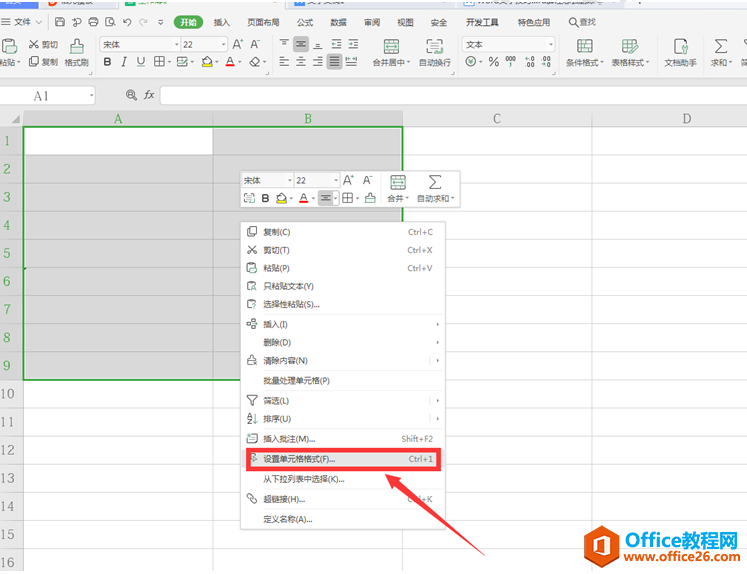
在弹出的【单元格格式】对话框中,“数字”一栏选择“文本”,并点击确定:
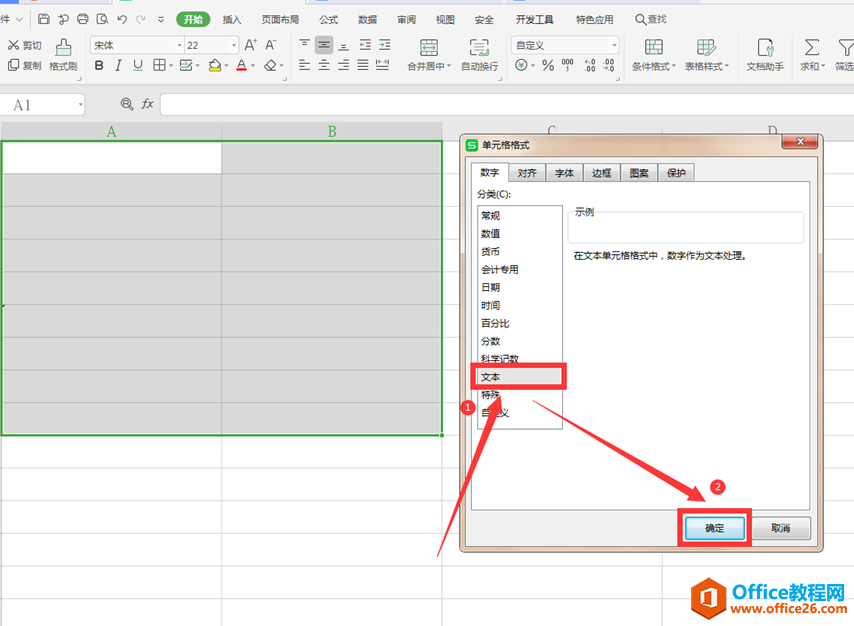
我们回到Word文档中,选择所有需要复制的数字,点击右键,在弹出的菜单栏中选择【复制】:
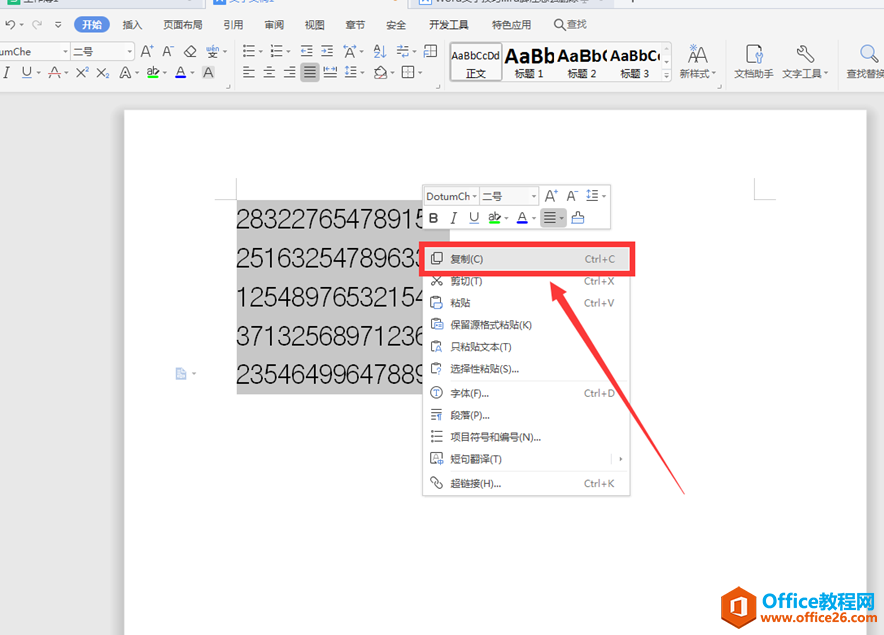
右键点击需要复制的单元格,在弹出的菜单中选择【只粘贴文本】:
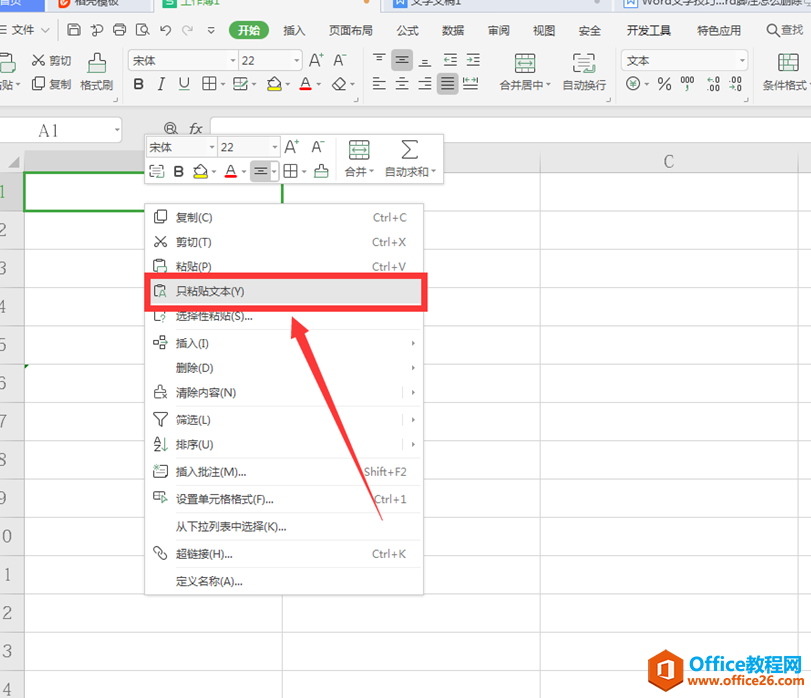
此时我们发现所有的数字全部粘贴完毕:
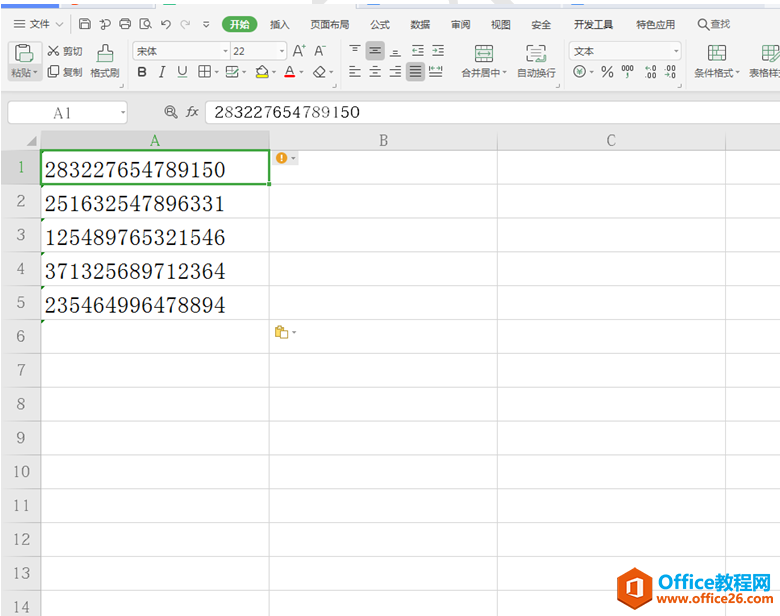
相关文章





